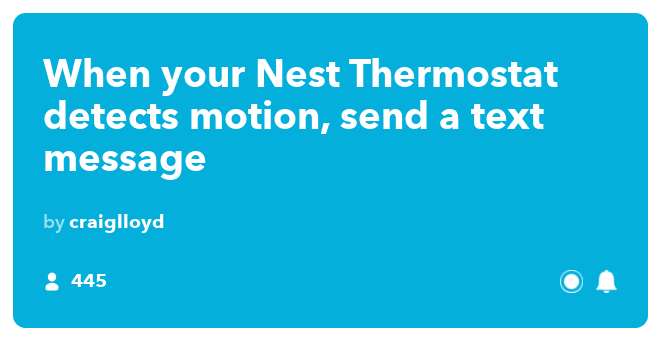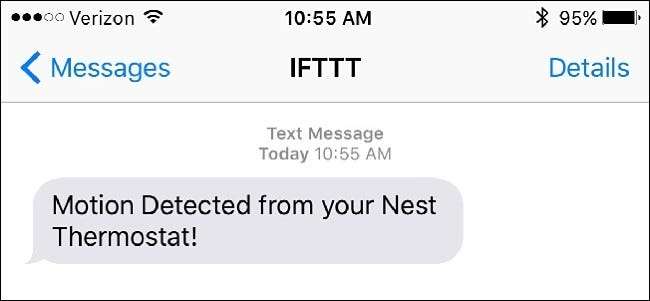
În timp ce termostatul Nest este în mod evident menit să regleze temperatura din casa ta, acesta poate funcționa dublu și poate acționa și ca un detector de mișcare. Iată cum să o configurați.
LEGATE DE: Cum se instalează și se configurează termostatul Nest
Termostatul Nest are un senzor de mișcare încorporat pe care îl folosește pentru a determina dacă există sau nu cineva acasă, permițându-i să oprească căldura sau aparatul de aer condiționat în mod corespunzător dacă detectează că nimeni nu este acasă. Este, de asemenea, utilizat pentru activarea ecranului ori de câte ori cineva trece, afișând temperatura curentă la care este setată și vă permite să aruncați rapid o privire.
Cu toate acestea, puteți utiliza acest senzor de mișcare pentru mai mult decât atât, datorită unui serviciu numit IFTTT (care înseamnă „Dacă acesta este atunci”). IFTTT folosește „rețete” pentru a permite utilizatorilor să conecteze împreună tot felul de produse și servicii pe care în mod normal nu le-ați putea conecta, cum ar fi ca fiecare nouă fotografie Facebook pe care sunteți etichetat să fie încărcată automat în Dropbox. Vom folosi IFTTT împreună cu Nest pentru a vă trimite o notificare atunci când termostatul Nest detectează mișcare.
De ce aș vrea să fac asta?
Când plecați în vacanță sau pur și simplu plecați la serviciu pentru o zi, termostatul Nest poate intra automat în modul Absent folosind funcția Asistență la domiciliu / deplasare și, ori de câte ori detectează mișcarea, va trece automat la modul Acasă (deoarece consideră că sunt acasă acum). Cu toate acestea, puteți utiliza această funcție ca detector de mișcare și puteți primi o notificare ori de câte ori se întâmplă acest lucru, alertându-vă cu privire la un posibil intrus în casa dvs. atunci când nu sunteți acasă.
Desigur, nu veți dori să primiți o notificare de fiecare dată când se întâmplă acest lucru, mai ales dacă sunteți deja acasă, astfel încât să puteți dezactiva cu ușurință rețeta IFTTT oricând doriți, ceea ce vă vom arăta cum să faceți până la sfârșit .
Înainte de a începe, există câteva setări care vor trebui activate pe termostatul Nest. În primul rând, termostatul va trebui să fie în modul deplasare pentru ca rețeta IFTTT să funcționeze și veți avea nevoie de asistență la domiciliu / deplasare activată.
Pentru a activa asistența la domiciliu / deplasare, deschideți aplicația Nest de pe telefon și atingeți pictograma roată din colțul din dreapta sus.
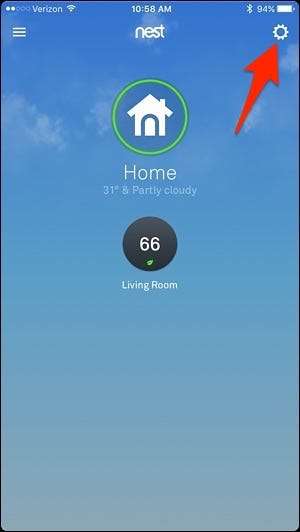
Selectați „Asistență la domiciliu / deplasare”.

Atingeți „Ce decide dacă sunteți acasă”.
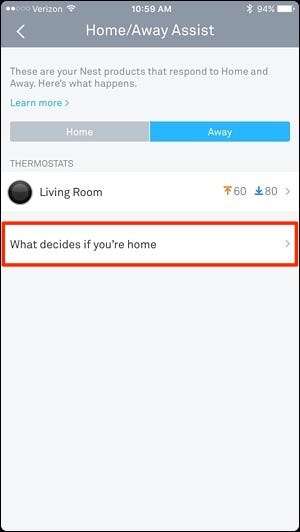
Selectați termostatul Nest.
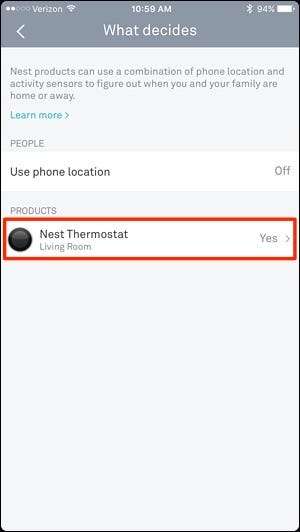
Atingeți butonul de comutare. Se va trece de la gri la albastru (dacă nu este deja).
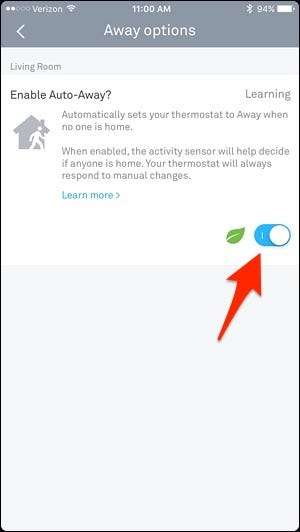
Această caracteristică va pune automat termostatul Nest în modul Acasă sau În deplasare, în funcție de mișcarea pe care o simte sau nu. De asemenea, puteți comuta manual între moduri chiar pe ecranul de pornire al aplicației Nest, atingând butonul „Acasă”.
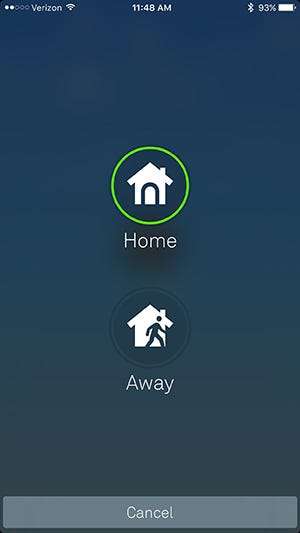
LEGATE DE: Cum să vă automatizați aplicațiile preferate cu IFTTT
Acum, că avem această configurare, să începem să facem rețeta IFTTT. Dacă nu ați folosit IFTTT înainte, consultați ghidul nostru de început pentru informații despre cum să creați un cont și să conectați aplicații. Apoi, reveniți aici pentru a vă crea rețeta Nest.
Pentru confortul dvs., am creat, de asemenea, rețeta în întregime și am încorporat-o aici - deci, dacă sunteți deja versat în IFTTT, faceți clic pe butonul „Adăugați” de mai jos. Va trebui să conectați canalele Nest și SMS dacă nu sunt deja, precum și să introduceți propriul număr de telefon pentru a fi trimise alertele de mesaje text. De asemenea, va trebui să vă selectați casa în lista derulantă de sub „Care casă?”.
Totuși, dacă doriți să personalizați rețeta, iată cum am creat-o. Mergeți spre Pagina principală IFTTT și faceți clic pe „Rețetele mele” în colțul din dreapta sus al ecranului.
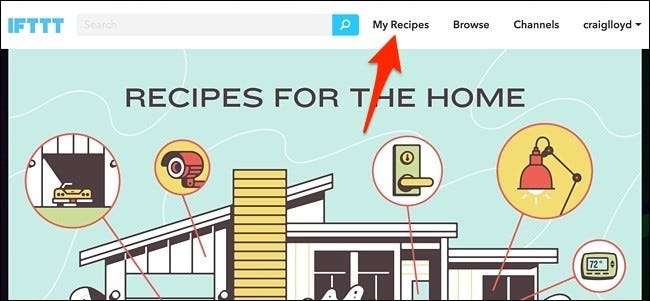
Apoi, faceți clic pe „Creați o rețetă”.
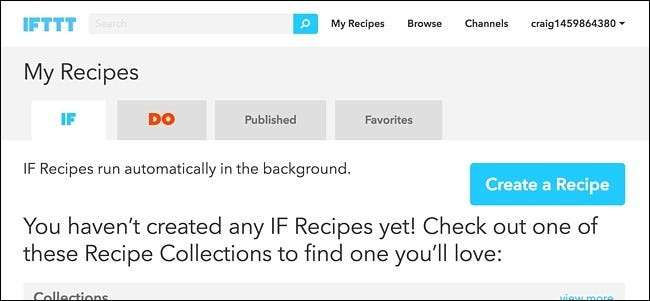
Faceți clic pe „acest lucru” evidențiat în albastru.
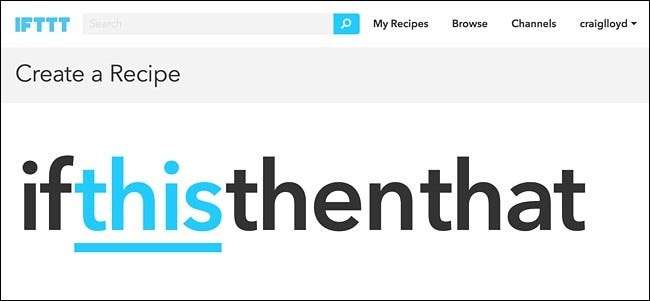
Tastați „Nest Thermostat” în caseta de căutare sau găsiți-l în grila de produse și servicii de mai jos. Faceți clic pe el când îl găsiți.
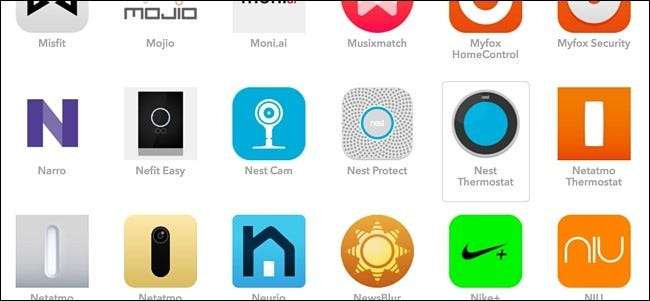
Dacă nu v-ați conectat încă termostatul Nest la IFTTT, dați clic pe „Conectați-vă” și conectați-vă cu contul dvs. Urmați instrucțiunile până când ați terminat conectarea conturilor.
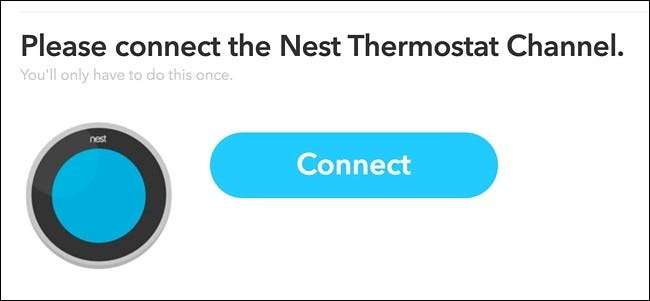
Apoi, veți alege un declanșator - în cazul nostru, ori de câte ori Nest simte mișcarea. Selectați „Nest setat la Home”.
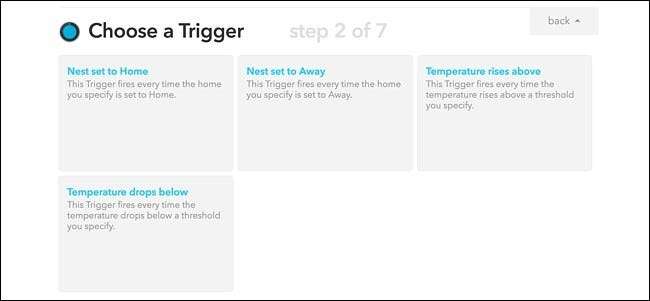
În pagina următoare, selectați-vă casa din lista derulantă. Probabil că va exista o singură opțiune, cu excepția cazului în care aveți mai multe case care au fiecare un termostat Nest. După aceea, faceți clic pe „Creați declanșatorul”.
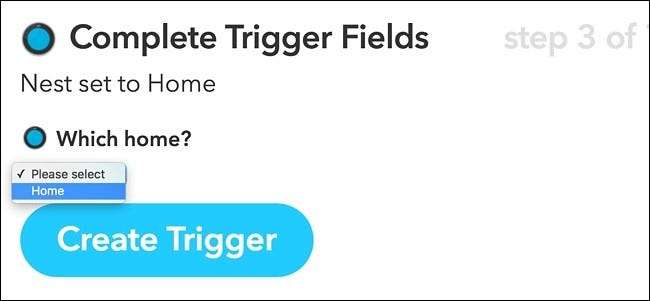
Apoi, faceți clic pe „acel” evidențiat în albastru pentru a seta acțiunea care se întâmplă ori de câte ori se declanșează declanșatorul.
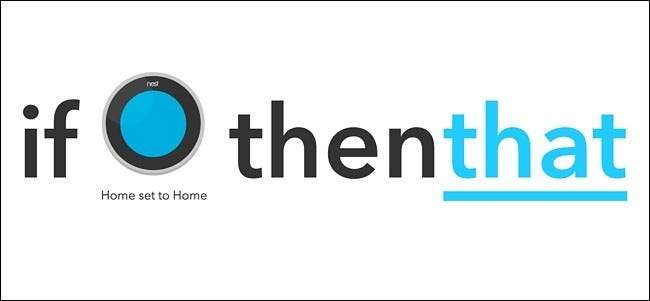
Canalul pe care îl selectați aici depinde de tipul de notificare pe care doriți să o primiți. De exemplu, puteți alege canalul „E-mail” dacă doriți să primiți un e-mail ori de câte ori Nest detectează mișcare sau puteți selecta canalul „Notificări IF” dacă doriți să primiți o notificare push pe iPhone. Puteți primi chiar și un mesaj text cu canalul „SMS”. Pentru exemplul nostru, vom folosi canalul SMS și vom primi un mesaj text ca notificare.
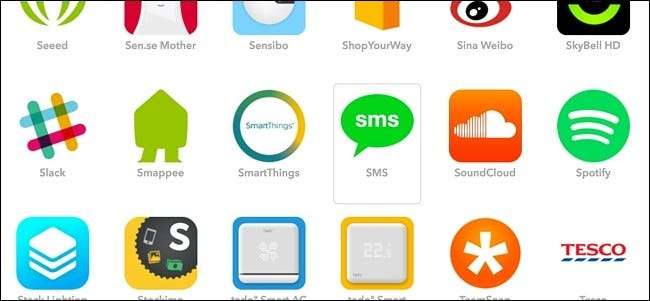
După ce selectați canalul SMS, faceți clic pe „Conectare”. Canalul SMS vă va trimite un telefon PIN, pe care îl veți introduce în IFTTT pentru a le conecta pe cele două. Urmați instrucțiunile până când aceasta se termină.
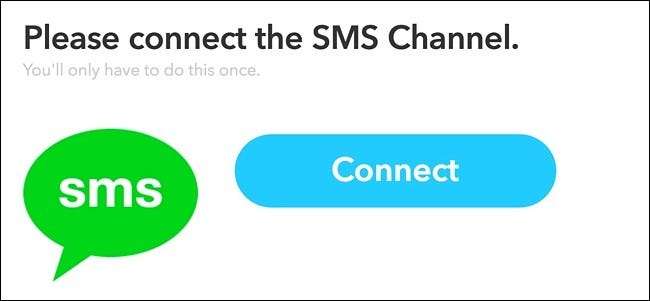
Acum, veți alege acțiunea, deci faceți clic pe „Trimiteți-mi un SMS”.
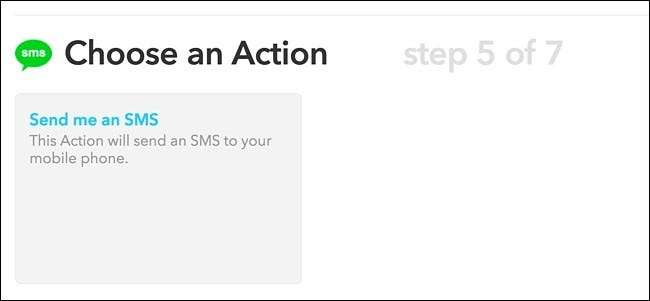
Apoi, veți introduce mesajul care apare când primiți notificarea. Puteți introduce ceva de bază precum „Mișcarea detectată de la termostatul Nest!”. Când ați terminat, dați clic pe „Creați acțiune”.
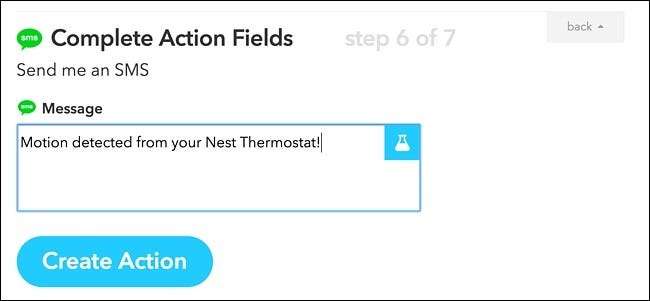
În pagina următoare, dați rețetei un titlu în partea de jos. Acesta poate fi orice vrei. Apoi faceți clic pe „Creați o rețetă”.
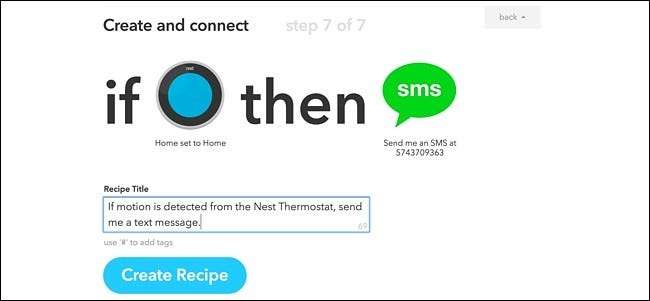
Rețeta ta este acum live! Ori de câte ori termostatul Nest detectează mișcarea și trece automat la „Acasă”, veți primi o notificare despre aceasta, făcându-l o modalitate excelentă de a afla despre un posibil spargător în casa dvs. când sunteți plecat. Din nou, termostatul Nest va trebui setat în modul deplasare pentru ca acest lucru să funcționeze, dar acest lucru se va întâmpla automat dacă aveți activat asistența la domiciliu / deplasare.
Ori de câte ori termostatul Nest detectează mișcarea și trece automat la „Acasă”, veți primi un text despre aceasta, făcându-l o modalitate excelentă de a afla despre un posibil spargător în casa dvs. când sunteți plecat.
Dacă sunteți acasă și nu doriți să primiți aceste notificări, va trebui să dezactivați rețeta IFTTT, ceea ce se poate face dând clic pe „Rețetele mele” din partea de sus a paginii și apoi făcând clic pe butonul de pornire următor la rețetă pentru ao opri.
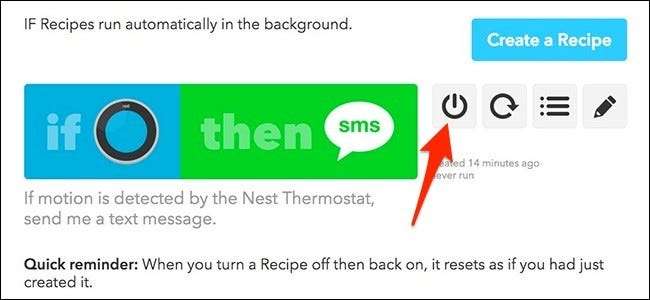
Aceasta nu o va șterge și puteți face din nou clic pe butonul de pornire pentru a-l reporni oricând doriți.
Din nou, termostatul Nest va trebui setat în modul deplasare pentru ca acest lucru să funcționeze, dar acest lucru se va întâmpla automat dacă aveți activat asistența la domiciliu / deplasare.
Desigur, aceasta nu este cea mai frumoasă configurație, iar termostatul Nest nu este chiar menit să fie un detector de mișcare utilizat în acest fel ( Nest Cam este probabil o soluție mai bună pentru asta), dar este o modalitate de a utiliza produsul pe care îl aveți deja și de a-l utiliza și mai mult.